Rimuovere lo spam dal calendario su iOS
Reading Time: 4 minutesVedete dello spam nel calendario o negli eventi sul calendario iCloud dell’iPhone, iPad e Mac? Continuate a leggere per sapere come segnalare e rimuovere lo spam dal calendario su iOS. Lo spam digitale si è evoluto nel corso degli anni e si è spostato in una varietà di strade fastidiose. Uno dei luoghi meno comuni in cui ci si può imbattere nello spam sono, appunto, i calendari degli utenti.
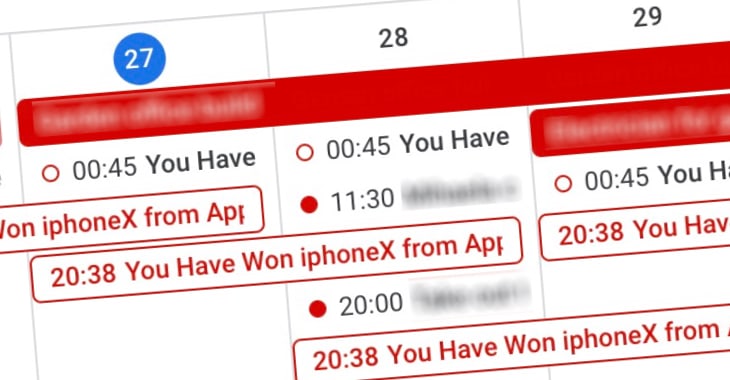
La maggior parte degli utenti iOS e Mac si sono imbattuti in un nuovo tipo di spam, chiamato anche “iCloud calendar spam“. Questo tipo di inviti di solito contiene l’elenco di alcuni prodotti da acquistare o offerte a buon mercato per l’acquisto di occhiali da sole, ecc.
Questi inviti sono generalmente anche molto irritanti soprattutto per le svariate notifiche che ci arrivano e ci fanno perdere tempo. Nonostante Apple ci abbia fornito un buon metodo per segnalare lo spam, non sempre si può perdere tempo nella segnalazione. Dunque come fare? Semplice, basterà sbarazzarsi di questi inutili inviti. Dunque se anche voi avete a che fare con questa problematica e volete rimuovere lo spam dal calendario su iOS, non dovrete far altro che continuare a leggere.
Come rimuovere lo spam dal calendario di iOS
Esistono principalmente due metodi per ovviare a questo problema e rimuovere una volta per tutte lo spam dal calendario di iOS. Scopriamoli più nel dettaglio.
Rimuovere il calendario contenente lo spam
Questo è indubbiamente il metodo più veloce per rimuovere lo spam dal calendario. Infatti ciò che dovrete fare sarà semplicemente (se possibile) rimuovere il nuovo account calendario che noterete. Vediamo insieme nel dettaglio:
- Recatevi in impostazioni sul vostro iPhone o iPad
- Andate ora nella sezione Password e Account
- Selezionate ora l’ultima voce disponibile (tra gli account troverete una voce come “Subscribed Calendars“)
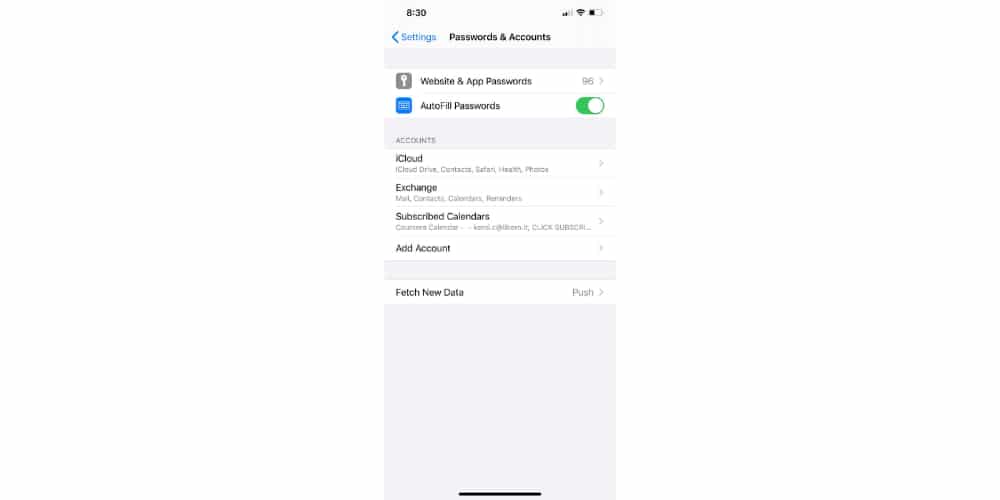
- Una volta dentro cliccate i calendari a cui vi siete iscritti erroneamente e andate alla voce Delete Account
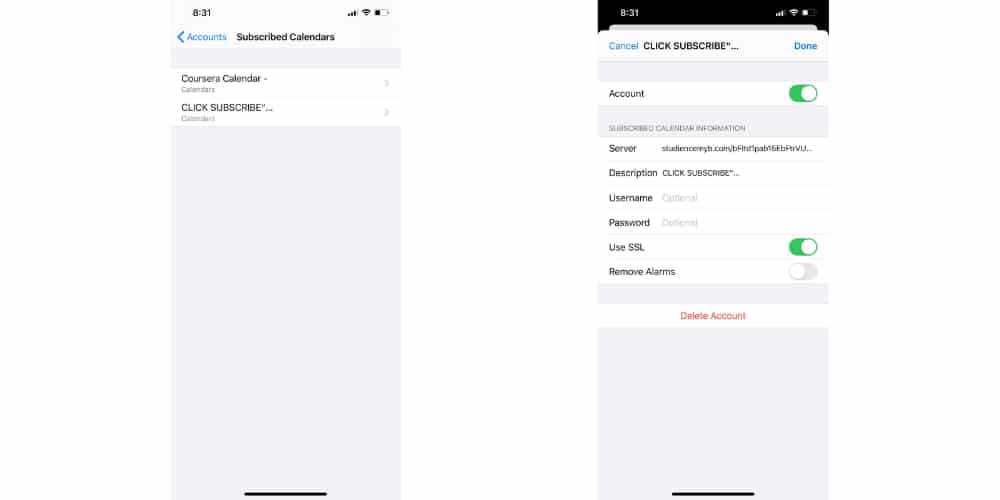
Fatto questo, nel caso non vediate nessun miglioramento, riavviate ilv ostro dispositivo. Se all’accensione il problema dovesse persistere continuate con la nostra guida.
Nascondere lo spam in attesa di un aggiornamento Apple
Se il problema persiste (anche se personalmente dubitiamo che possiate arrivare a questo punto) dovrete attendere un eventuale aggiornamento da parte di Apple. Di seguito comunque vi spieghiamo come poter nascondere le svariate notifiche o eventuali altri metodi per l’eliminazione.
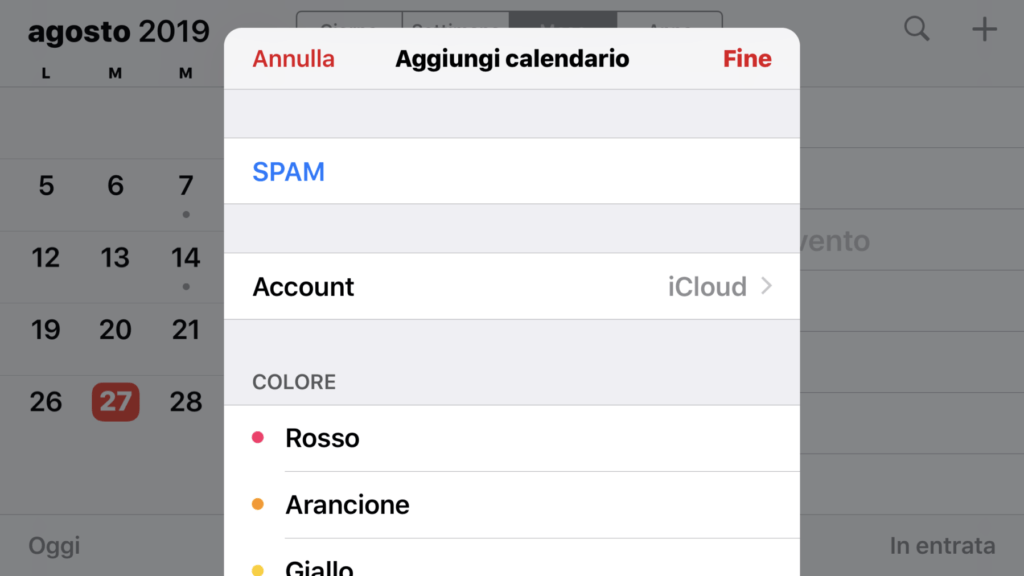
- Creare un nuovo calendario nell’applicazione calendario
- Nominate il nuovo calendario con il nome SPAM
- Selezionate l’evento spam e spostalo nel nuovo calendario chiamato SPAM
- Ora cancellate il nuovo calendario
- Premete il pulsante modifica, premere “i” sul lato destro e cancellare il calendario dal basso
- Assicuratevi di scegliere “Elimina e non notificare” nel pop-up
- Ripetere i passaggi precedenti per eventuali futuri inviti al calendario spam. Senza rispondere ad alcuno degli inviti spam puoi cancellare gli inviti con questo metodo, e in questo modo anche lo spammer non verrà avvisato
Bloccare la notifica di Spam con iCloud:
Il secondo metodo è quello di disabilitare la funzione di aggiunta automatica del calendario dall’account iCloud. Tutti gli inviti futuri arriveranno ora in un’e-mail da cui sarà possibile accettare o ignorare.
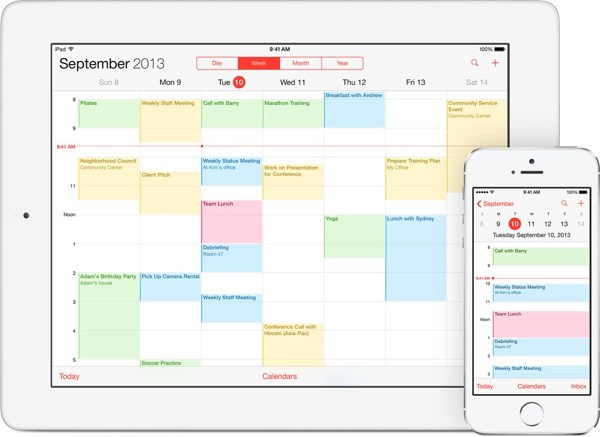
- Accedete ad icloud.com
- Cliccate su Calendario
- Passate alle impostazioni in basso a sinistra dello schermo
- Selezionate “Preferenze” dal menu, quindi selezionate la scheda “Avanzate
- Nella sezione inviti selezionate l’opzione “Invia a” invece di “Notifica in-app”. Questa opzione consente di non aggiungere automaticamente l’invito al calendario.
- Fate clic su Salva
Le notifiche del calendario sono generalmente utili per gestire i vostri eventi, ma ora è sempre più utilizzato dagli spammer che offrono offerte a basso costo e liste di prodotti. Segnalare questo tipo di calendario degli inviti spam è un must. Questo aiuterà Apple a gestire più velocemente gli inviti spam. Nei recenti aggiornamenti Apple ha creato un nuovo modo per contrassegnare gli inviti al calendario come spam in iCloud. Per fare questo basta accedere all’account iCloud, fare doppio clic su qualsiasi invito di spam e quindi selezionare “segnala spam”. Per qualunque problematica non esitate a segnalarcelo con un commento e visitate sempre la nostra sezione delle guide per risolvere i problemi più comuni dei vostri iDevices.
[Via]


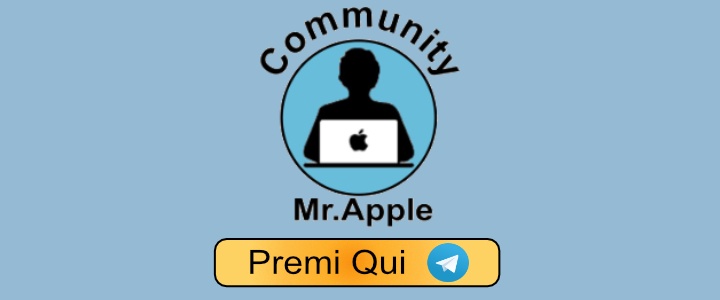


grazie mille ragazzi! mi avete finalmente salvato. stavo impazzendo
Grazie a te che ci segui!
Grazie mille! Altri siti consigliano addirittura il Reset completo..
Bastava poco come avete descritto Voi! Utilissimo!
È un piacere!! Continua a seguirci o se hai problemi che non trovi risolti sul nostro sito puoi sempre risolvere i tuoi dubbi con il nostro gruppo telegram : https://t.me/MrAppleCommunity
Articolo utilissimo, grazie!
Grazie a te!! Spero che le nostre guide possano sempre esserti d’aiuto!!! 😎
un complimento sentito, l’unico che è riuscito veramente ad aiutarmi
Ciao, grazie a te!!! Per qualsiasi problema siamo sempre a disposizione anche qui sul nostro gruppo: https://t.me/MrAppleCommunity 😎
Complimenti, finalmente una pagina che suggerisce la procedura giusta.
Ciao e grazie mille del commento. Ci fa sempre piacere sapere che abbiamo aiutato a risolvere il problema con una nostra guida 😎 se dovessi avere dubbi puoi anche chiedere qui nella nostra community: https://t.me/MrAppleCommunity
Grazie 1000 Alexandro mi hai risolto un problema che non trovavo come soluzione ovvero lo spam calendario
Sono felice di essere stato d’aiuto! Per qualsiasi problema non esitare a scriverci di nuovo! 😎
Grazie bro
figurati! 😎
Grazie per l’aiuto!
Grazie a te di seguirci!!! Se dovessi avere qualche problema non esitare a scriverci anche nella nostra community: https://t.me/MrAppleCommunity 😎
Grazie mille😍
È stato davvero utile! Inizialmente pensavo fosse una cavolata, ma poi ho provato ed andava! È spiegato con parole semplici e facili da comprendere, veramente complimenti! Bellissimo sito!
Ciao !!! Grazie a te!! Speriamo di potervi sempre essere utili!! Se dovessi avere problemi non esitare a scriverci di nuovo 😉
Grazie mi è stato molto utile 🥰
Ciao!! Grazie mille a te di averci lasciato un feedback!! Ci fa piacere sapere di esserti stati d’aiuto! Se ti interessa ti consiglio il nostro gruppo telegram -> https://t.me/MrAppleCommunity . Qui regaliamo applicazioni ma soprattutto diamo assistenza 😎🔥
well done! really helpful ! thanks a lot! Damned spammer!
Thanks to you !!! =D
Non ci credo! Ero disperata al punto di pensare di cambiare telefono! In 5 secondi ho risolto il problema. GRAZIEEEEEEE 😀
Grazie mille della condivisione della tua esperienza!!! Allora la prossima volta, prima di valutare di venderlo, torna di nuovo a cercare guide su Mr.Apple 👨🏻💻
Ottimo, grazie
Grazie a te!!! per qualunque altro problema none sitare a scriverci di nuovo 😎
Utilissimo complimenti
Grazie mille 😎
Grazie, ottimo 100%
grazie a te del commento!!!
mi raccomando: continua a seguirci 👨🏻💻